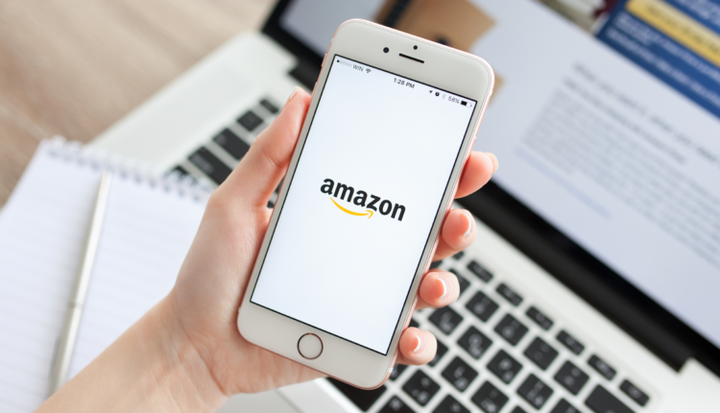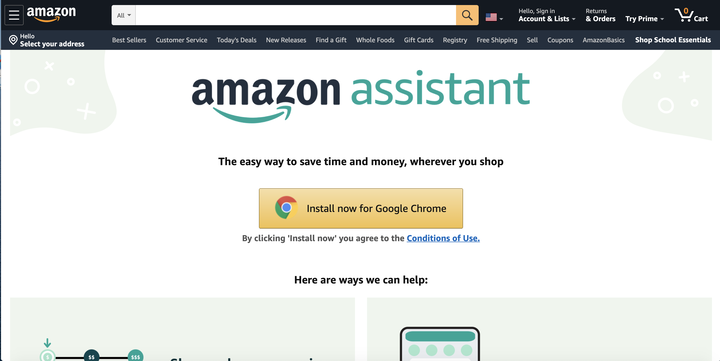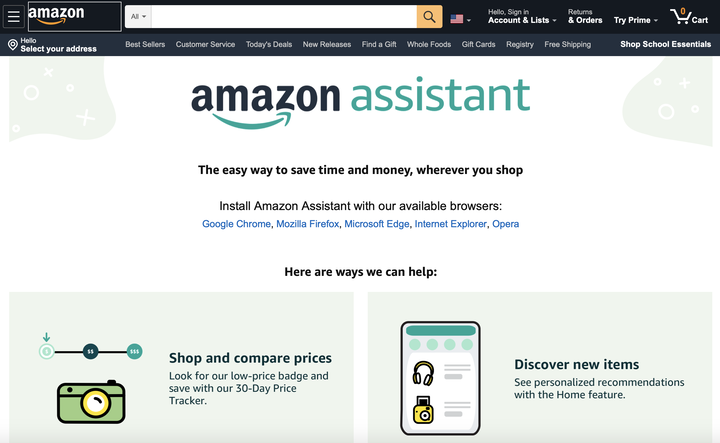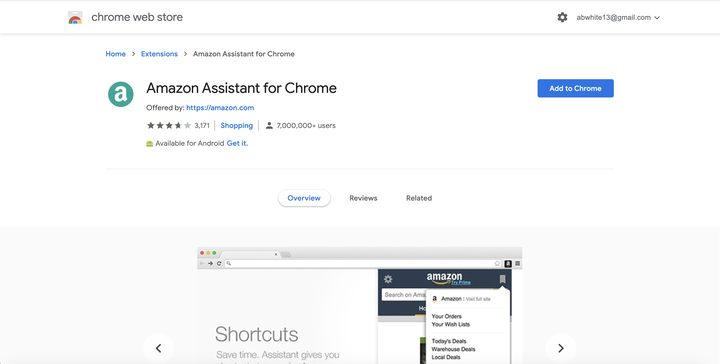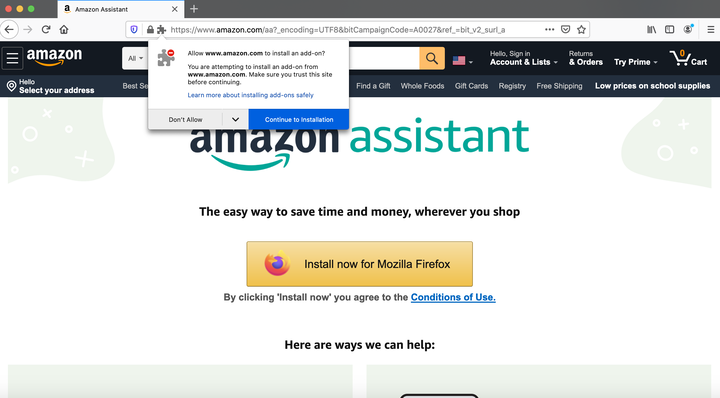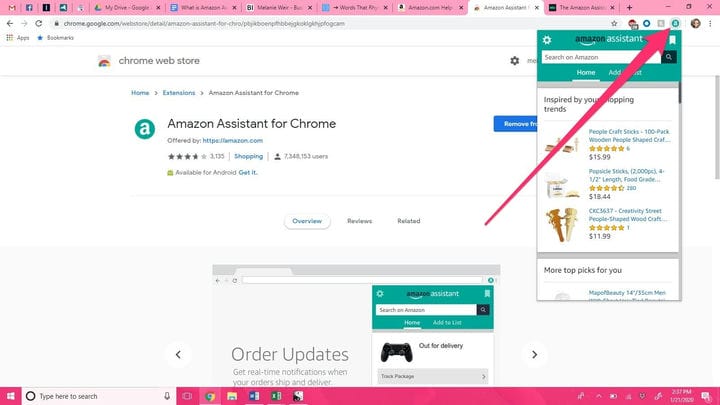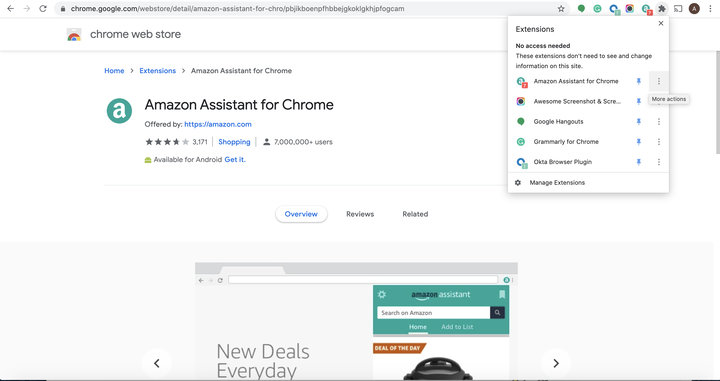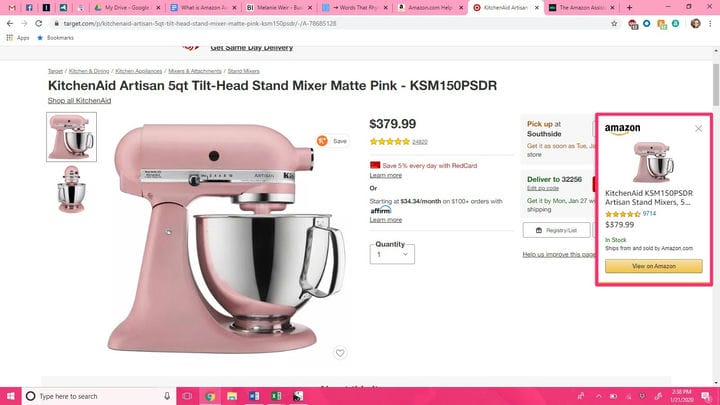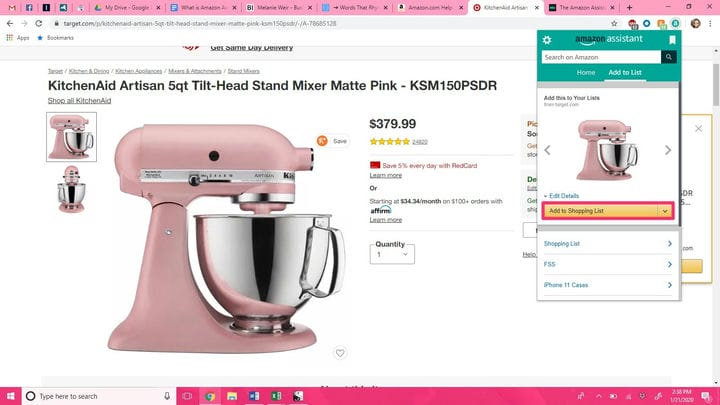Mikä on Amazon Assistant? Kuinka säästää rahaa Assistant-sovelluksella
- Amazon Assistant on sovellus- ja selainlaajennus, jonka avulla voit verrata Amazonin hintoja kilpailevien verkkokauppiaiden listattuihin hintoihin.
- Amazon Assistantin avulla voit myös käyttää Amazon-luetteloitasi mistä tahansa ja seurata verkkotuotteiden hintoja.
- Amazon Assistant -ohjelmiston käyttäminen edellyttää Amazon-tiliä, johon voit yhdistää laajennuksen.
- Amazon Assistant ei ole yhteensopiva kaikkien laitteiden tai selaimien kanssa, joten tarkista ennen asennusta.
Jos olet verkkokaupan ystävä ja käytät jo selainlaajennuksia, kuten Honey, säästääksesi rahaa tehdessäsi digitaalisia ostoksia, sinun kannattaa harkita Amazon Assistantin lataamista.
Amazon Assistant on toinen työkalu, jonka avulla voit säästää rahaa verkko-ostoksia tehdessäsi vertaamalla hintoja jälleenmyyjien välillä.
Tässä on kaikki mitä sinun tarvitsee tietää Amazon Assistantista, mukaan lukien sen toiminta ja asennus.
Kuinka Amazon Assistant toimii
Lyhyt versio on tämä: Jos löydät tuotteen online-jälleenmyyjän, kuten Walmartin, verkkosivustolta, Amazon Assistant tarkistaa, onko sama tuote saatavilla Amazonista halvemmalla.
Mutta se ei ole kaikki, mitä Amazon Assistant voi tehdä puolestasi.
Aina kun etsit tuotetta verkosta, voit etsiä Amazonin 30 päivän hintaseurantaa kyseiselle tuotteelle. Sen avulla voit nähdä, kuinka kyseisen tuotteen hinnat ovat muuttuneet viimeisen kuukauden aikana, ja liittää tarran alimmalle löytämästään hinnalle.
Amazon Assistant tarjoaa myös pääsyn Amazon-luetteloihisi missä tahansa verkossa, jolloin voit etsiä ja lisätä tarvitsemasi kohteita helposti.
Verkkokaupan ohjelmisto on ladattavissa Chromeen, Firefoxiin, Microsoft Edgeen, Internet Exploreriin ja Operaan sekä Android-puhelimiin Google Play Kaupasta.
Jos käyt usein Amazonissa ja haluat säästää muutaman dollarin, asenna Amazon Assistant ja käytä sitä hyödyksesi näin.
Kuinka asentaa Amazon Assistant
Android-käyttäjille asennusprosessi on yhtä yksinkertaista kuin siirtyminen Google Play Kauppaan. Mutta riippuen siitä, mitä selainta käytät, latausprosessi näyttää erilaiselta.
1. Avaa haluamasi selain Macissa tai PC:ssä ja avaa Amazon Assistantin kotisivu.
2 Käyttölinkki näyttää erilaiselta käyttämästäsi selaimesta riippuen. Chrome-selaimessa on keltainen asennuspainike sivun keskellä. Napsauta sopivaa linkkiä selaimessasi.
Asennussivusi sopii laajennuksen lisäämiseen käyttämääsi selaimeen.
3. Voit myös käyttää koko laajennusluetteloa yhteensopimattoman selaimen, kuten Safarin, kautta.
Jos haluat lisätä laajennuksen useisiin selaimiin, siirry Assistantin etusivulle yhteensopimattoman selaimen kautta.
4. Sinut ohjataan selaimesi laajennuskauppasivulle. Napsauta "Lisää Chromeen" tai lisää -painiketta käyttämäsi selaimen kohdalla.
Useimmat selainlaajennussivut tarjoavat yhden napsautuksen vaihtoehdon.
5. Jos sinua ei ohjata sinne, kuten Firefoxin tapauksessa, sinua voidaan pyytää myöntämään Amazonille lupa lisäosan asentamiseen. Valtuuta lataus aloittaaksesi asennusprosessin.
Laajennuksen lisäämisprosessi riippuu käyttämästäsi selaimesta.
6. Vahvista, että haluat lisätä laajennuksen.
7. Selaimesi vahvistaa, että laajennus on lisätty, ja sinut voidaan ohjata Amazon Assistantin kotisivulle aloittaaksesi ostostyökalun käytön.
8. Voit käyttää Amazon Assistantia napsauttamalla pientä sinivihreää "a" oikeassa yläkulmassa, jossa selaimesi laajennukset sijaitsevat.
Voit käyttää Amazon Assistantia napsauttamalla sen laajennussymbolia selaimen työkalupalkissa.
9. Riippuen käyttämästäsi selaimesta ja sen asetuksista, se ei välttämättä näy siellä automaattisesti. Se pitäisi olla mahdollista aktivoida selaimen asetusten laajennusvalikon kautta.
Chromessa voit napsauttaa palapelikuvaketta ja kiinnittää laajennuksen työkalupalkkiin.
Kuinka käyttää Amazon Assistantia
Kun ostat minkä tahansa tuotteen tuotteen aloitussivulle, avustaja luo ponnahdusikkunan näytön oikealle puolelle, jossa näkyy tuotteen hinta Amazonissa ja linkki, jolla voit ohjata sinne uudelleen. valita.
Kun teet ostoksia, Amazon Assistant näyttää sinulle tuotteen hinnan Amazonissa vierekkäin tarkastelemasi kaupan tai sivuston kanssa.
Jos haluat lisätä kohteen Amazon-luetteloosi, napsauta Assistant-laajennuspainiketta. Tuote ilmestyy Assistant-ikkunaan, ja sen alla on "Lisää ostoslistaan" -painike, jota voit napsauttaa.
Lisää tuote Amazon-ostoslistalle napsauttamalla selainlaajennusta ja napsauttamalla "Lisää ostoslistaan".
Voit myös käyttää olemassa olevia luetteloitasi vierittämällä alas niiden nimeen laajennuksessa. Hyperlinkki on pikakuvake, joka vie sinut suoraan luetteloon uudessa selainikkunassa.